CULane
车道线定义
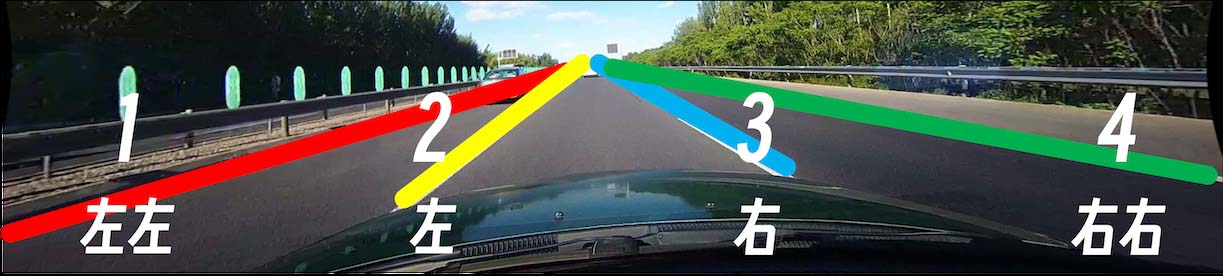
如上图所示,CULane 数据集中定义了 4 条车道线,分别为 1(左左)、2(左)、3(右)、4(右右);此外还有另一种表述方式,1(左)、2/3(自车道线)、4(右)
数据集介绍
数据集下载
从 CULane 下载数据集,如果不使用该数据集,而是自制数据集则跳过该部分,从 数据集结构 继续。
下载完成后,设置环境变量 CULANEROOT 为数据集路径,可以写入 ~/.bashrc 中,或者在每次使用时设置。设置完成后,下面的描述中将使用 $CULANEROOT 表示数据集路径。
# ~/.bashrc
export CULANEROOT=/path/to/CULane
运行如下命令,解压数据集
bash datasets/unpack-CULane.sh
数据集结构
得到目录结构如下:
$CULANEROOT
|──driver_xx # 按视频文件划分的原始图像和点标注
|──... # 多个
|──laneseg_label_w16 # 分割标注
└──list # 训练文件列表
driver_xx: 按视频文件划分的原始图像和点标注laneseg_label_w16: 分割标注list: 训练文件列表,包括训练集train_gt.txt和验证集val_gt.txt
训练文件
list 中 train_gt.txt 文件记录了训练的文件径和车道线位置
/dir1/00000.jpg /dir2/00000.png 1 1 1 1
/dir1/00030.jpg /dir2/00030.png 0 1 1 1
...
dir1内的文件表示车道线点的图像和标注,dir2内的文件表示车道线分割图像,这两种目录对应两种不同车道线检测的路线,前者对应点检测的方法,后者对应分割算法,UFLD算法是点检测算法,所以通常只需要使用到dir1内文件。- 最后的4个数字分别表示
1/2/3/4的车道线是否存在
标注格式
在dir1中每张图像都有其对应的标注文件,文件后缀为 .lines.txt,标注文件大致结构如下
-16.9803 490 21.2945 480 ...
267.511 590 284.513 580 ...
1197.91 590 1185.25 580 ...
1649.3 450 1598.81 440 ...
- 每一行表示一条车道线,每一行分别为标注的点的坐标,例如
-16.9803 490 21.2945 480 ...表示该车道线上标注的点的坐标为(-16.9803, 490), (21.2945, 480), ... - 每条车道线最长大约32个点,但是应该不少于10个点
- 不存在车道线的情况不标准
这里提供一个脚本查看对应图像的标注情况,<label_dir>是图片和标注的目录,需要自行修改,输出结果保存在 <label_dir>-check 目录下
python3 datasets/check-culane.py --label_dir <label_dir>
# 例如
python3 datasets/check-culane.py --label_dir <path-to-CULane>/driver_100_30frame/05260019_0572.MP4`
自制数据集
数据集目录结构
为了和 CULane 数据集结构保持一致,我们将自制数据集的目录结构规定如下
$CULANEROOT # 环境变量中设置的数据集路径
|──videos # 原始视频文件
| |──video1.mp4 # 视频1
| |──video2.mp4 # 视频2
| └──...
|──raw_images # 原始采集的图像
| |──video1 # 视频1的图像
| | |──video1-0.jpg # 第0帧图像
| | |──video1-0.json # 第0帧图像的 labelme 标注
| | └──...
| |──video2
| └──...
|──images # 标注完成后端数据
| |──video1-0.jpg
| |──video1-0.lines.txt
| └──...
|──labels # 标签文件
| |──video1-0.png
| └──...
└──list # 训练文件列表
自制数据集可以自定义名称,但是需要设置环境变量
CULANEROOT为数据集路径,并写入环境变量~/.bashrc中。因为在数据集相关的处理的脚本中会直接读取环境变量CULANEROOT
采集数据集
数据集的采集需要拍摄视频,要求:
- 拍摄要求稳定,尽量避免抖动
- 运动过程中开始拍摄,在停止运动前结束拍摄,这是为了避免视频中存在静止不动的片段
拍摄完成视频后,需要修改视频名称,修改为拍摄时间,例如 20210801_101234.mp4,并将视频放入 $CULANEROOT/videos 目录下。整理完视频后,运行如下命令,将视频切分为图像,并在图像文件旁生成对应的预标注文件,预标注文件是 labelme 格式,采样传统视觉的算法进行预先标注,如果效果不好,可以将预标注文件删除,重新标注。标注完成后。
python3 datasets/split-video.py
# datasets/split-video-using-onnx.py # 使用 onnx 进行预标注
标注流程及规范
自制数据集需要安装 labelme
pip3 install labelme
# only for Apple Silicon
brew install pyqt # maybe pyqt5
pip install labelme
# or
brew install wkentaro/labelme/labelme # command line interface
# brew install --cask wkentaro/labelme/labelme # app
# or install standalone executable/app from:
# https://github.com/wkentaro/labelme/releases
在终端运行如下命令启动 labelme 后界面如下
labelme
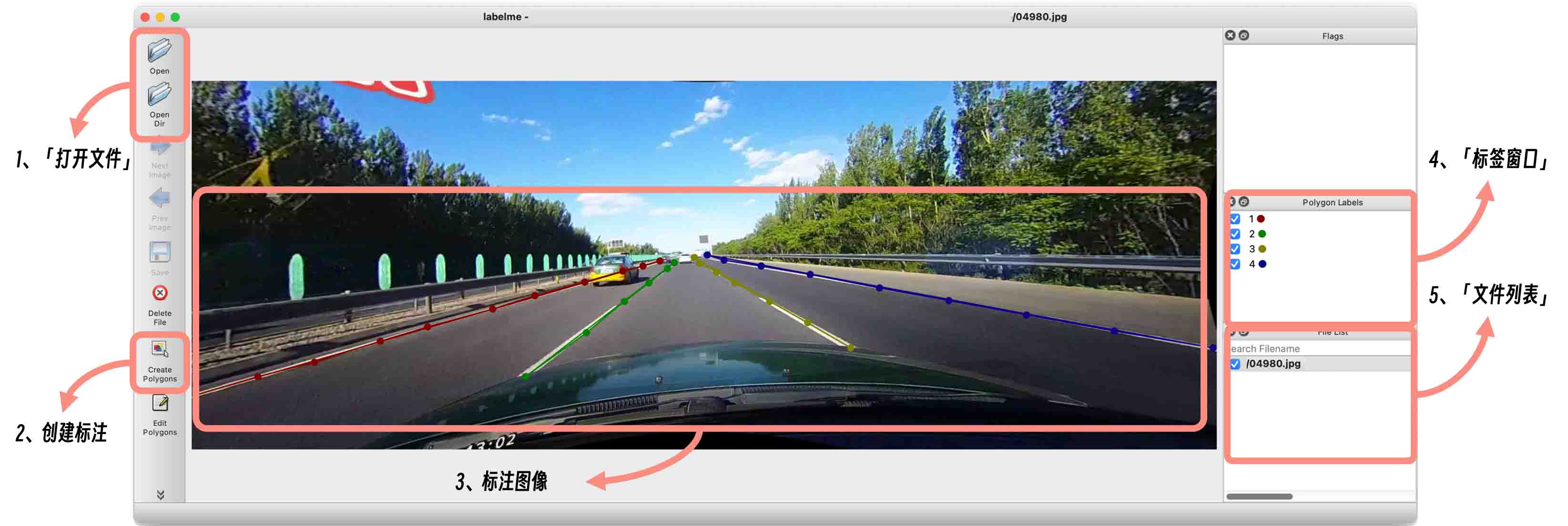
标注数据集请按照如下步骤进行
选择
Open Dir打开数据集所在的目录,也就是$CULANEROOT/images点击
Create Polygons创建标注,右键选择Create LineStrip线段标记模式
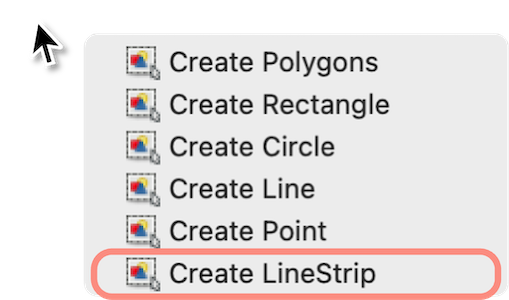
在图像上「从左到右」的顺序依次标注各个车道线,按照「从下到上」沿着车道线标注(10~20个点即可),完成单个车道线标注后
Enter,此时弹窗需要设置类别并给出标注的类别,如下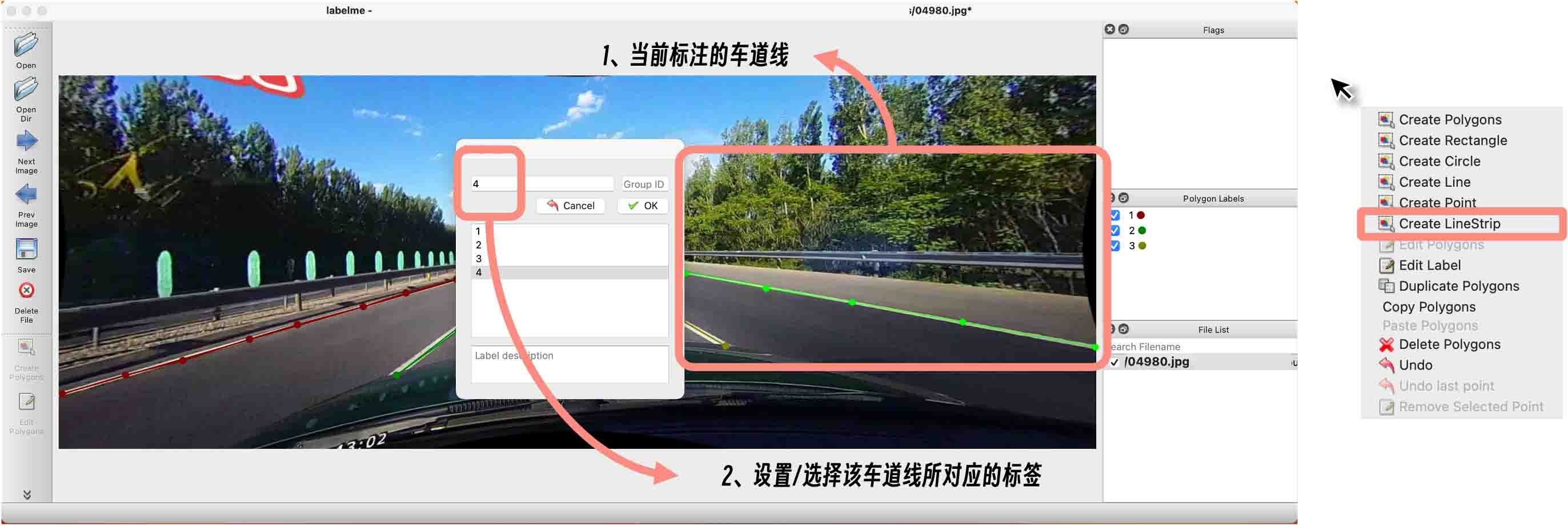
点击
Next Image/Prev Image依次完成全部图像的标注
labelme 的使用方法、快捷键可以参考官方文档
标注完成后数据处理
数据集转换
labelme 标注的文件是 json 文件,需要检查并转换为 CULane 中使用的 txt 文件,这里给出转换的脚本
python3 datasets/labelme2culane.py
运行后,会生成 imgtxt 目录(目录结构参考数据集目录结构),其中包含了全部视频文件的转换后合并的数据及标签文件;生成一个 images_visual 目录,包含标注时候的可视化结果,用于检查标注是否正确
$CULANEROOT # 环境变量中设置的数据集路径
|──...
|──images_visual # 标注结果检测
|──imgtxt # CULane 格式数据集
| |──video1-0.jpg # 图像
| |──video1-0.lines.txt # 车道线标注
| └──...
└──...
至此,完成了数据集的制作
数据集检查
可以使用 datasets/check-culane.py 检查转换结果是否正确
python3 datasets/check-culane.py
运行后生成一个imgtxt-check 目录,其中包含了检查结果,如下
$CULANEROOT # 环境变量中设置的数据集路径
|──...
|──imgtxt
|──imgtxt-check # 检查结果
└──...